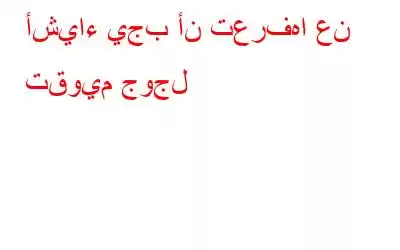تقويم Google هو تقويم مجاني رائع عبر الإنترنت حصل على دعمنا منذ عام 2006. سواء كنت رجل أعمال أو فردًا، فإن تقويم Google يحافظ على حياة الجميع منظمة مع راحة البال. لا تساعدك هذه الخدمة المجانية لتقويم Google على تتبع الأحداث والتذكيرات فحسب، بل تتيح لك أيضًا الاعتماد عليها لدعوة مستخدمين آخرين إلى الأحداث.
ومع ذلك، بغض النظر عن مدى معرفتك بـ Google التقويم، هناك دائمًا مجال لمعرفة المزيد عن الأشياء الجديدة والاستفادة من جميع المزايا. لذلك، سنناقش هنا الأشياء التي يجب أن تعرفها عن تقويم Google.
استخدام اختصارات لوحة المفاتيح
لقد مرت الأيام عندما تم استخدام الماوس العمل على أجهزة الكمبيوتر الخاصة بك. يعد استخدام اختصارات لوحة المفاتيح أسهل وأسرع طريقة لزيادة إنتاجيتك.
لذلك، دعونا نلقي نظرة عليها.
- اضغط على K أو p، للتمرير إلى النطاق الزمني السابق.
- اضغط على J أو n، للتمرير إلى النطاق الزمني التالي.
- اضغط على T، لعرض اليوم.
- اضغط 1 أو D، لعرض اليوم.
- اضغط 2 أو W لعرض الأسبوع.
- اضغط 3 أو M لعرض الشهر.
- اضغط 4 أو X لعرض مخصص عرض (افتراضي 4 أسابيع).
- اضغط 5 أو A لعرض جدول الأعمال.
- اضغط C لإنشاء حدث جديد.
- اضغط CTRL + Z ، للتراجع عن الإجراء الأخير.
- اضغط على مسافة للخلف أو حذف لحذف الحدث.
إضافة مواقع
عند إضافة المواقع إلى الأحداث، فإن ذلك يقلل من الألم أو يوفر التوجيهات والتنقلات منعطف إلى آخر لأصدقائك وزملائك. يمكن للأشخاص بسهولة عرض الموقع على خرائط Google وسيكون الجميع في الوقت المناسب. لا تستغرق إضافة موقع سوى دقيقة واحدة منك ولكنها توفر الكثير من الوقت للآخرين.
لإضافة الموقع، كل ما عليك فعله هو كتابة عنوان الموقع ضمن "أين" ' أثناء إنشاء حدث جديد.
الدخول إلى تقويم Google دون الاتصال بالإنترنت
في بعض الأحيان بسبب خلل فني وضعف الشبكة، 'لا تستطيع استخدام الإنترنت وتؤثر على الإنتاجية؛ لكن ليس بعد الآن. لحسن الحظ، باستخدام تقويم Google، يمكنك الحصول على إمكانية تمكين المزامنة في وضع عدم الاتصال طالما كان ذلك مطلوبًا.
يمكنك اتباع الإرشادات التالية للوصول إلى تقويم Google في وضع عدم الاتصال:
في حالة حدوث ذلك، إذا كنت تستخدم Google Chrome، فحدد ترس الإعدادات (المتوفر في الجانب العلوي الأيسر من شاشتك) واختر غير متصل.
ملاحظة: يرجى الأخذ في الاعتبار أنه يقوم فقط بمزامنة التقويم الافتراضي الخاص بك، مما يعني أنك لن تحصل على عرض غني ومتعدد الطبقات لتقويمك النموذجي عبر الإنترنت.
استخدم رموز ألوان مختلفة لمشاريع مختلفة
مصدر الصورة: zapier.com
متابعة أحداث العمل والأعمال المنزلية وكذلك المشروع الجانبي يجعل الأمور مرهقة ومربكة. في بعض الأحيان، قد تتساءل كيف يتعامل الآخرون بشكل طبيعي ولا ينسون أبدًا أي حدث. حسنًا، الإجابة هي أنهم يقومون بفرز وتنظيم التقويم الخاص بهم باستخدام رموز ألوان مختلفة لتجنب الارتباك والمتاعب غير الضرورية. علاوة على ذلك، فإن إنشاء تقويم منفصل لكل مجال من مجالات الحياة لا يمنحك تقويمًا منظمًا جيدًا فحسب، بل يساعدك أيضًا على معرفة الحد الزمني الذي تقضيه في كل فئة.
استخدم وضع الأجندة لمواصلة التركيز على مهام اليوم
هناك أوقات تفوت فيها شيئًا مهمًا أثناء العمل في مشاريع أخرى. يحدث ذلك بسبب التهور والتقويم المزدحم الذي قد تستخدمه. لذلك، يمكن أن يساعدك التبديل إلى وضع جدول الأعمال في الحفاظ على تركيزك عندما يكون لديك الكثير من أعباء العمل من رئيسك.
إخفاء التقويمات ذات الأولوية المنخفضة
في بعض الأحيان، ينتهي بك الأمر إلى إنشاء عدد كبير جدًا من التقويمات وفقًا لتفضيلاتنا. ومع ذلك، فإن كل مجلد مهم، ولكن ليس طوال الوقت، حيث لا تحتاج إلى الوصول إليه كل يوم. ومع ذلك، باستخدام تقويم Google، يمكنك إخفاء مجلدات التقويم التي لا تستخدمها الآن.
لذا، فهذه بعض النصائح والحيل الحيوية التي يجب أن تعرفها حول تقويم Google. استخدمها وأخبرنا برأيك في التعليقات.
قراءة: 0